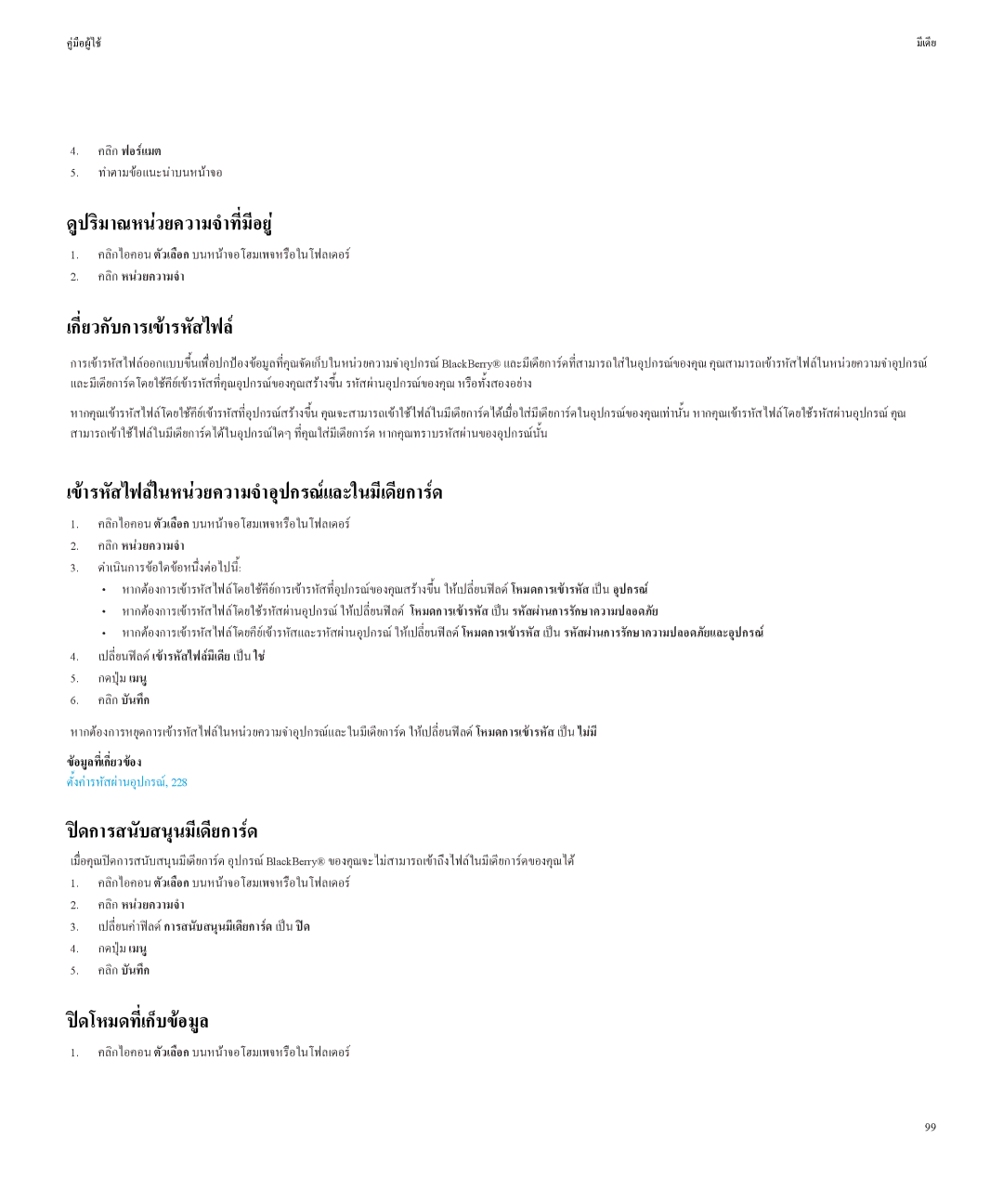คูมือผูใช | มีเดีย |
4.คลิกฟอรแมต
5.ทำตามขอแนะนำบนหนาจอ
ดูปริมาณหนวยความจำที่มีอยู
1.คลิกไอคอนตัวเลือกบนหนาจอโฮมเพจหรือในโฟลเดอร
2.คลิกหนวยความจำ
เกี่ยวกับการเขารหัสไฟล
การเขารหัสไฟลออกแบบขึ้นเพื่อปกปองขอมูลที่คุณจัดเก็บในหนวยความจำอุปกรณ BlackBerry® และมีเดียการดที่สามารถใสในอุปกรณของคุณ คุณสามารถเขารหัสไฟลในหนวยค และมีเดียการดโดยใชคียเขารหัสที่คุณอุปกรณของคุณสรางขึ้น รหัสผานอุปกรณของคุณ หรือทั้งสองอยาง
หากคุณเขารหัสไฟลโดยใชคียเขารหัสที่อุปกรณสรางขึ้น คุณจะสามารถเขาใชไฟลในมีเดียการดไดเมื่อใสมีเดียการดในอุปกรณของคุณเทานั้น หากคุณเขารหัสไฟลโดยใชรห สามารถเขาใชไฟลในมีเดียการดไดในอุปกรณใดๆ ที่คุณใสมีเดียการด หากคุณทราบรหัสผานของอุปกรณนั้น
เขารหัสไฟลในหนวยความจำอุปกรณและในมีเดียการด
1.คลิกไอคอนตัวเลือกบนหนาจอโฮมเพจหรือในโฟลเดอร
2.คลิกหนวยความจำ
3.ดำเนินการขอใดขอหนึ่งตอไปนี้:
•หากตองการเขารหัสไฟลโดยใชคียการเขารหัสที่อุปกรณของคุณสรางขึ้นโหมดการเขารหัสใหเปลี่ยนฟลดเปนอุปกรณ
•หากตองการเขารหัสไฟลโดยใชรหัสผานอุปกรณ ใหเปลี่ยนฟลดโหมดการเขารหัสเปนรหัสผานการรักษาความปลอดภัย
•หากตองการเขารหัสไฟลโดยคียเขารหัสและรหัสผานอุปกรณ ใหเปลี่ยนฟลดโหมดการเขารหัสเปนรหัสผานการรักษาความปลอดภัยและอุปกรณ
4.เปลี่ยนฟลดเขารหัสไฟลมีเปนดียใช
5.กดปุมเมนู
6.คลิกบันทึก
หากตองการหยุดการเขารหัสไฟลในหนวยความจำอุปกรณและในมีเดียการด ใหเปลี่ยนฟลดโหมดการเขารหัสเปนไมมี
ขอมูลที่เกี่ยวของ
ตั้งคารหัสผานอุปกรณ, 228
ปดการสนับสนุนมีเดียการด
เมื่อคุณปดการสนับสนุนมีเดียการด อุปกรณ BlackBerry® ของคุณจะไมสามารถเขาถึงไฟลในมีเดียการดของคุณได
1.คลิกไอคอนตัวเลือกบนหนาจอโฮมเพจหรือในโฟลเดอร
2.คลิกหนวยความจำ
3.เปลี่ยนคาฟลดการสนับสนุนมีเดียการดเปนปด
4.กดปุมเมนู
5.คลิกบันทึก
ปดโหมดที่เก็บขอมูล
1.คลิกไอคอนตัวเลือกบนหนาจอโฮมเพจหรือในโฟลเดอร
99